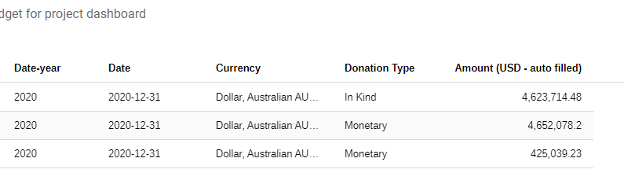Uvod
LogAlto je orodje za upravljanje projektov, ki je specializirano za spremljanje in vrednotenje (M&E) in zelo učinkovito pomaga uradom pri spremljanju projektov, dejavnosti in napredka pri doseganju projektnih ciljev. Poleg tega nam pomaga izboljšati znanje o tem, kako izvajamo projekte v določenih sektorjih ali pri določenih donatorjih na mrežni, regionalni in lokalni ravni.
Vendar se ta vodnik osredotoča le na del funkcionalnosti, ki zagotavljajo, da bodo vaši projekti vključeni v poročilo, ki ga ADRA International pripravlja za javno uporabo naših podpornikov in uprave.
VIDEO TUTORIAL
Oglejte si spodnji videoposnetek in se prepričajte, da so vaši projekti posodobljeni za leto 2020 v okviru priprav na letno poročilo organizacije ADRA International za leto 2020!
PRIPOROČILO, KAKO NAČRTOVATI
Ali pa sledite temu enostavnemu vodniku 6 korakov za korakom spodaj:
Prvi korak: Prijava
https://adrasource.org je zdaj na vrhu priročna menijska povezava, ki vam pomaga pri navigaciji do programa LogAlto.
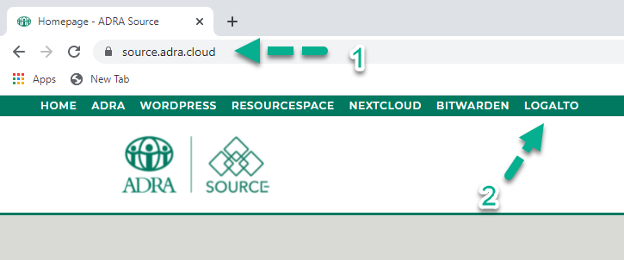
Lahko se prijavite; če ste pozabili geslo, uporabite povezavo Pozabljeno geslo; če še niste bili dodani v LogAlto, pošljite e-pošto [email protected] s podatki o uporabnikih, ki jih je treba dodati, kateri urad in ali imajo posebna dovoljenja; v zahtevek vnesite CC (Carbon Copy) svojega CD (Country Director).
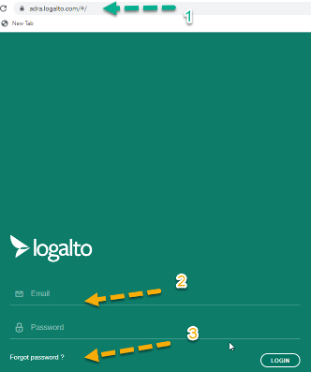
Drugi korak: Nadzorna plošča
Samodejno se vam bo prikazala nadzorna plošča z infografiko, ki prikazuje globalni vpliv mreže ADRA. Pisarne lahko razširijo regionalno skupino, da si ogledajo število posameznih pisarn, in ponovno, da si ogledajo posamezne projekte.
V tem poročilu so samo trije ključni vidiki: število projektov, število upravičencev in poraba za doseganje tega cilja.
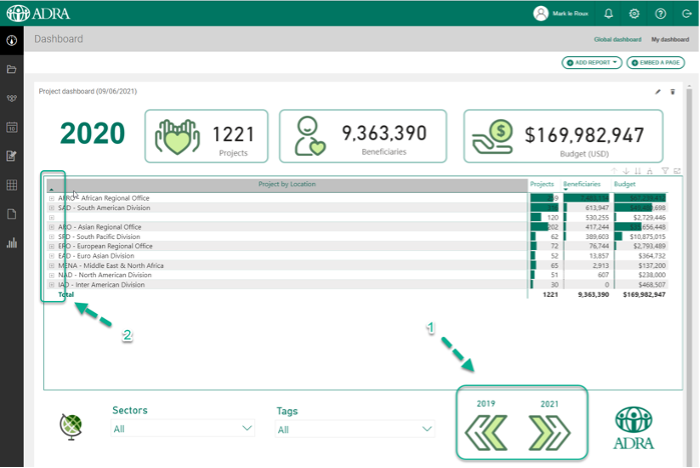
Tretji korak: Projekti in filtriranje
Če se z miško premaknete nad levo (<) ikono, se prikaže element menija, v katerem lahko kliknete Projekte.
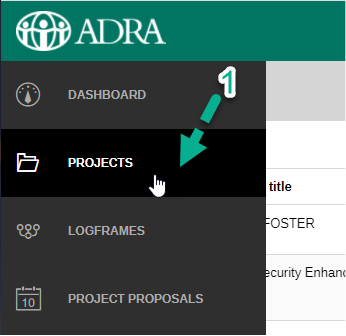
To bodo vsi projekti, v katere je vključena vaša pisarna; upoštevajte, da če so v naslovu navedeni filtri, ne boste videli vseh projektov, zato boste morali izbrisati filtre ali klikniti gumb za iskanje na desni strani (>) in konfigurirati filter.

Filtriranje projektov za letno poročilo temelji na datumih začetka in konca projektov, ki spadajo v leto 2020; če torej nastavite filter Datum začetka na vrednost pred koncem leta 2020 in Datum konca na vrednost po začetku leta 2020, boste videli vse ustrezne projekte. To se zdi za nazaj, zato si vzemite čas za razumevanje tega, če želite uporabljati na ta način. Nastavite lahko tudi status na Aktivno, Zaključeno in Odpovedano, saj se vsi drugi statusi (Ideja in Zaprto kot podvojeno) v letnem poročilu ne upoštevajo.
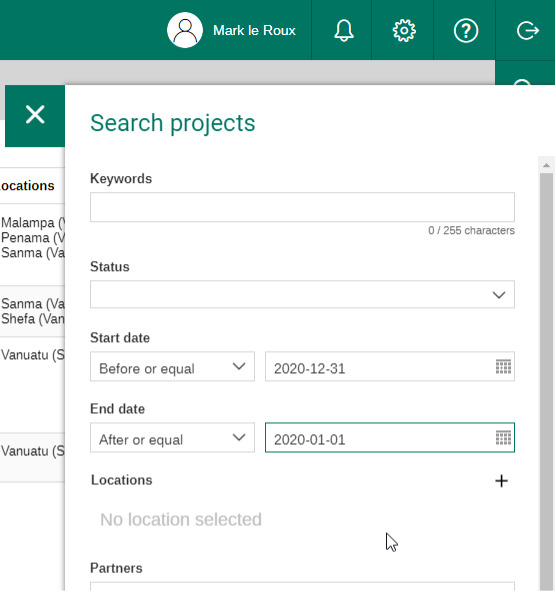
Četrti korak: Urejanje projektov
S klikom na projekt si lahko ogledate podrobnosti o projektu in dostopate do podmenijev projekta.
OPOMBA: če želite urediti podrobnosti projekta, morate ponovno klikniti svinčnik ob imenu projekta.
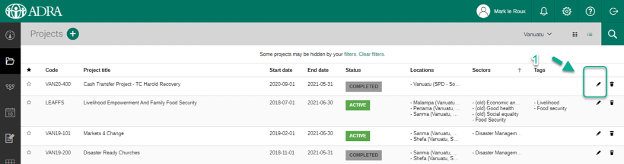
Opomba ključna polja, ki jih je treba izpolniti, so: Šifra ali kratica, naslov, datum začetka, datum konca, status (aktiven, zaključen, preklican), urad(-i) ADRA, lokacije, sektorji (poskusite dodati samo enega), in če je COVID, dodajte oznake (COVID-19 ali PIVOT-COVID-19).
Peti korak: Okvir projekta (število upravičencev)
S klikom na podmeni Logframe na desni strani (>) lahko preidete na logframe projektov, kjer je zabeleženo število primarnih (neposrednih) in sekundarnih (posrednih) upravičencev.

Kliknite možnost menija Vnos podatkov v zgornjem desnem kotu (>), da vnesete dejanske podatke.
OPOMBA: vnesite podatke v Dejanski četrtletni Če vnesete podatke v polje Project to Date, bo to pomenilo, da se bodo prišteli k prejšnjim dodanim številkam; če vnesete podatke v polje Project to Date, bo to določilo skupni znesek za projekt in pomeni tudi, da ne moremo ločiti podatkov o upravičencu za leto 2020.
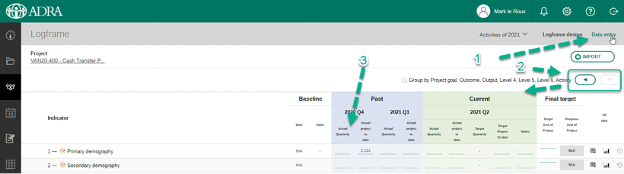
Najbolje je, če imate podatke v razčlenjeni obliki; takrat jih vnesite čim bolje razvrščene. Če ne (in letno poročilo ne razlikuje), na vrhu prekličite možnost Samodejno izračunano in vnesite samo skupni znesek.
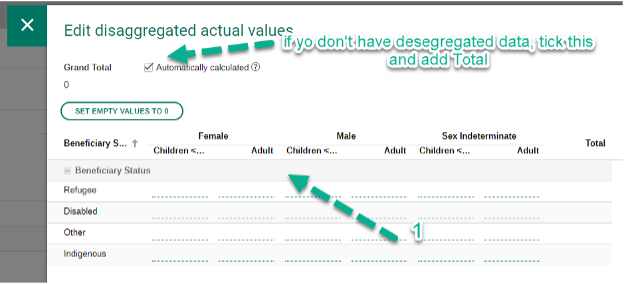
Šesti korak: Proračun projekta
V projektu lahko dodate vrednost projekta za leto 2020 v podmeniju na desni strani (>) Več > Proračun projekta.
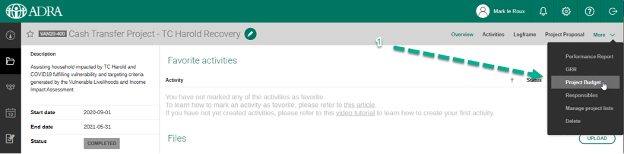
Na desni strani kliknite gumb ADD Project Expense (>).

Projekt se mora samodejno izpolniti, nato pa vnesite znesek za projekt. Edino polje, ki ga ni treba izpolniti, je znesek (USD - samodejno izpolnjen), saj za leto 2020 uporabljamo splošno pretvorbo med vneseno valuto in USD, da imamo skupen standard poročanja.
OPOMBA: dodate lahko več vrednosti; dodamo vse vrednosti, pri katerih datum spada v leto, o katerem poročamo (2020).
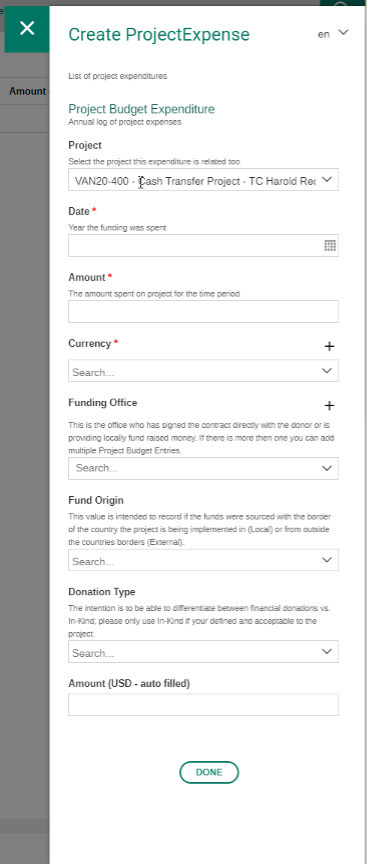
To je primer, ko je urad dodal več vrstic za projekt za leto 2020, ker je bil del projekta financiran v naravi, drugi del je bil notranje (v državi) financiranje, preostali del pa zunanje financiranje. Morda boste tako ravnali tudi, če želite ločiti prispevke različnih uradov.